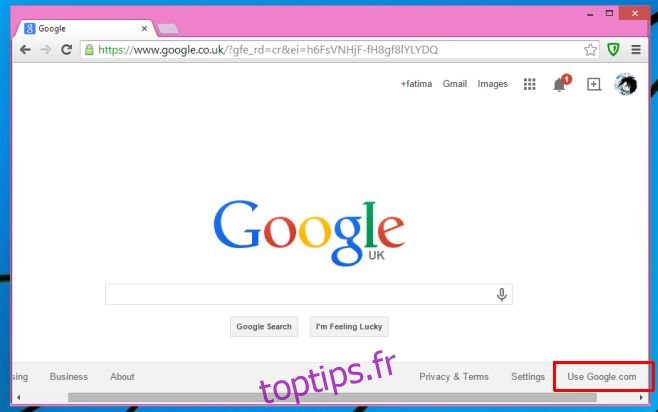J’ai récemment dû passer à un autre ordinateur portable et il a fallu un certain temps pour le configurer comme j’avais les choses sur mon ancien ordinateur portable. Étonnamment, l’une des choses les plus difficiles à faire pour moi était de rendre mon navigateur agréable. Chaque fois que je googlerais quelque chose, il s’agissait par défaut de la recherche locale Google. Auparavant, je l’avais configuré pour toujours utiliser Google.com, mais l’astuce a été longtemps oubliée et a pris plus de temps que je ne souhaitais investir pour le découvrir à nouveau. Pourquoi ne peuvent-ils pas simplifier les choses? Réfléchissez au fait que si vous le voulez, mais si vous essayez de faire en sorte que votre navigateur ignore la recherche locale de Google et continuez à utiliser Google.com, voici l’astuce pour le faire dans Firefox, Chrome et Internet Explorer.
Table des matières
Le correctif temporaire
Je vais partager ceci pour le bénéfice de toute personne essayant de rechercher sur Google.com sur un système public ou tout autre système que vous prévoyez d’utiliser temporairement. Normalement, si vous tapez Google dans la barre de recherche et accédez à la page d’accueil de Google, vous obtiendrez une version localisée. Ce que vous devez faire, quel que soit le navigateur que vous utilisez, c’est de taper « google.com » dans la barre d’URL et d’appuyer sur Entrée. Google redirigera à nouveau vers votre page de recherche Google locale avec une petite différence. Dans le coin inférieur droit, vous verrez l’option Utiliser Google.com. Cliquez dessus et vous ne serez plus redirigé vers votre recherche locale. C’est une solution temporaire.
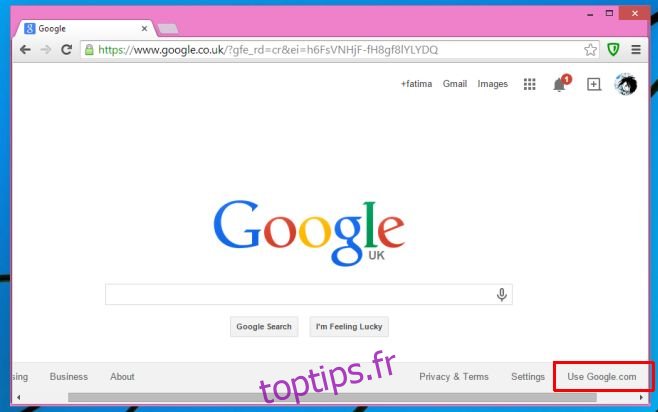
Chrome
Pour que Chrome ignore en permanence la recherche locale et utilise toujours Google.com, accédez à Paramètres> Recherche> Gérer les moteurs de recherche. Choisissez n’importe quel autre moteur de recherche que vous pourriez avoir répertorié et supprimez Google (faites-moi confiance). Maintenant, faites défiler jusqu’à l’endroit où il vous permet d’ajouter un nouveau moteur de recherche. Saisissez Google NCR dans le champ du nom, Google NCR dans le champ du mot clé et https://www.google.com/search?q=%s&pws=0&gl=us&gws_rd=cr dans le champ de requête. Cliquez sur Terminé, puis faites-en le nouveau moteur de recherche par défaut.
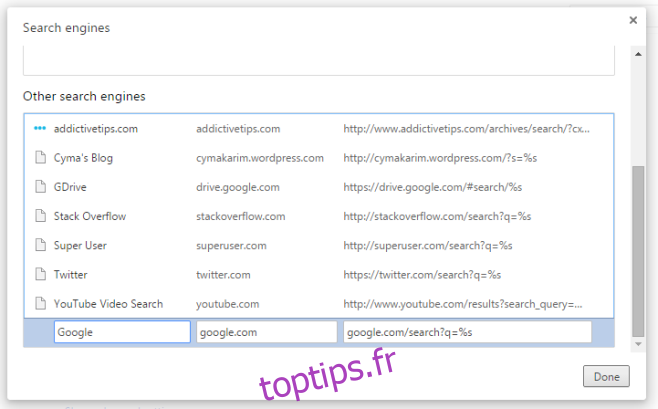
Firefox
Firefox est de loin le plus délicat si vous utilisez la version 32 ou supérieure, car toutes les versions après Firefox 32 ont désactivé une chaîne très utile appelée keyword.url. Si vous avez une version plus ancienne, accédez à la page about: config et recherchez « keyword.url », définissez sa valeur sur https://google.com/search?q=%s et vous êtes prêt à partir (redémarrez Firefox pour faire bonne mesure).
Si vous utilisez la dernière version de Firefox, les choses vont être différentes et plus restrictives. Vous devez utiliser un module complémentaire car la préférence mentionnée ci-dessus a été supprimée dans les versions plus récentes. Il y a un add-on qui prétend le ramener mais il n’a pas réussi à le faire dans nos tests et il est expérimental selon le développeur. Utilisez toujours «.com» – Google.com (en anglais) à la place pour que Firefox recherche toujours sur Google.com.
Installez toujours «.com» – Google.com (en anglais) pour Firefox
Internet Explorer
Selon Microsoft, la configuration et la gestion des moteurs de recherche sont quelque chose que vous ne pouvez accomplir que via des modules complémentaires. Pour ajouter Google.com comme moteur de recherche par défaut, cliquez sur la flèche à droite de la barre d’URL et sélectionnez « Ajouter ». Vous serez redirigé vers la page du module complémentaire Internet Explorer où vous pouvez installer Google en tant que moteur de recherche et il ouvrira toujours Google.com.
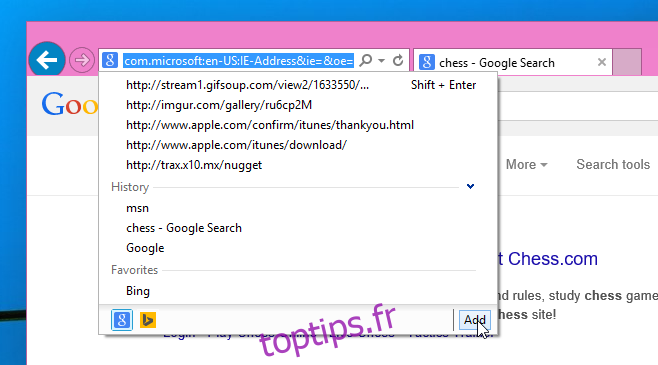
Installez la recherche Google pour Internet Explorer
Dans tous les cas où vous pouvez saisir manuellement le paramètre de recherche, vous pouvez remplacer «.com» par autre chose comme «.uk» si vous préférez utiliser la recherche locale. L’option ne fonctionnera pas avec Firefox mais Internet Explorer vous permettra de modifier le paramètre de recherche à partir du gestionnaire de modules complémentaires.